فهرست مطالب:
- مرحله 1: ویدیو را تماشا کنید
- مرحله 2: اجزاء
- مرحله 3: به آردوینو متصل شوید
- مرحله 4: برنامه نویسی آردوینو
- مرحله 5: برنامه را بارگیری کنید
- مرحله ششم: مشکلات حل می شوند

تصویری: تشخیص گفتار با آردوینو (بلوتوث + LCD + اندروید): 6 مرحله

2024 نویسنده: John Day | [email protected]. آخرین اصلاح شده: 2024-01-30 08:52
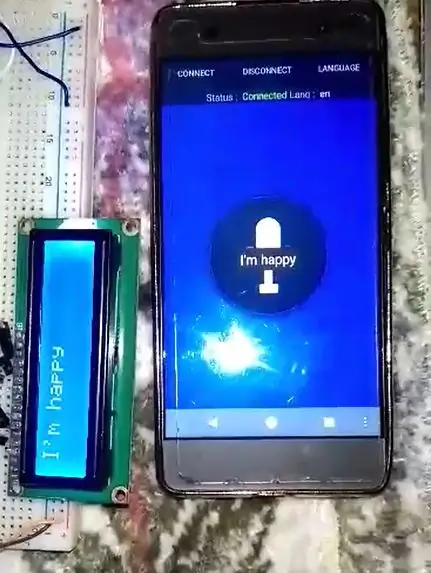
در این پروژه ، ما قصد داریم تشخیص گفتار را با آردوینو ، ماژول بلوتوث (HC-05) و LCD انجام دهیم.
بیایید دستگاه تشخیص گفتار خود را بسازیم
مرحله 1: ویدیو را تماشا کنید


مرحله 2: اجزاء

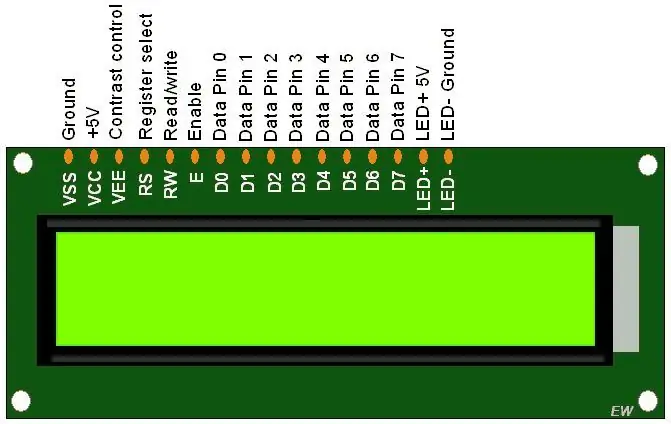
اجزاء:
- آردوینو UNO
- HC-05 ماژول بلوتوث سریال
- LCD 16*2
- 1x 1K POT
- مقاومت 1x 1K اهم
- مقاومت 1x 2.2K اهم
- سیم ها
- پرش کننده ها
مرحله 3: به آردوینو متصل شوید
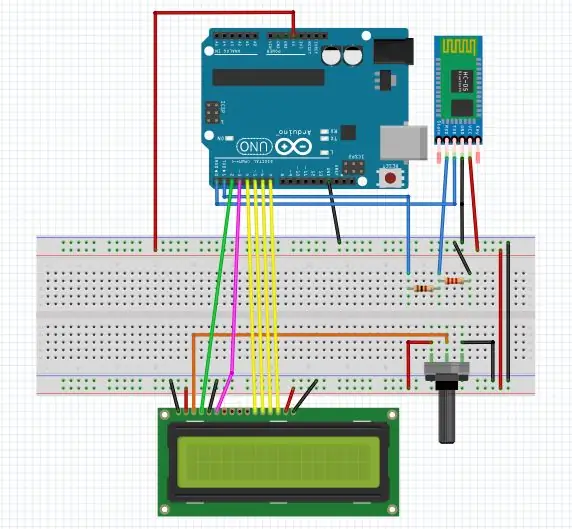
LCD را با آردوینو وصل کنید
- VSS به زمین
- VCC تا +5V
- VEE به پتانسیومتر
- RS را به پین 2 در آردوینو وصل کنید
- RW به زمین
- E به پین 3 در آردوینو
- D4 تا پین 4 در آردوینو
- D5 تا پین 5 در آردوینو
- D6 تا پین 6 در آردوینو
- D7 تا پین 7 در آردوینو
- A تا +5V
- K به زمین
HC-05 را به آردوینو وصل کنید
- tx با rx در آردوینو (توجه: هنگام بارگذاری کد ، tx را متصل نکنید)
- rx با مقاومت و سپس به tx در arduino متصل شوید (توجه: هنگام بارگذاری کد rx را وصل نکنید)
- +5 ولت تا +5 ولت
- GND به زمین
مرحله 4: برنامه نویسی آردوینو
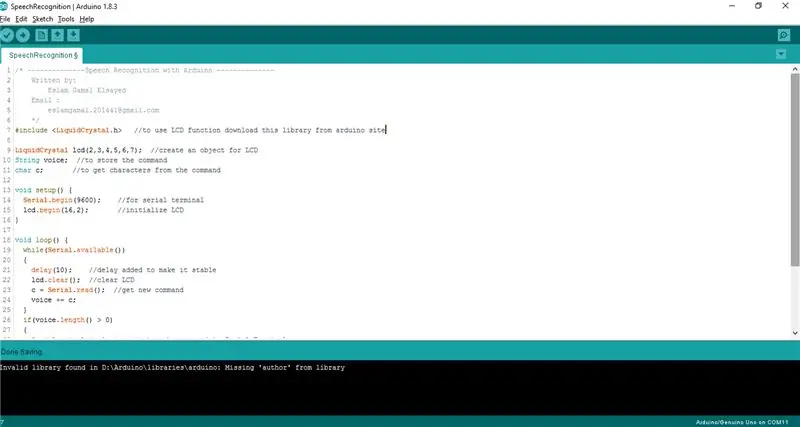
ابتدا باید کتابخانه LCD را از اینجا بارگیری کنید
توجه: هنگام بارگذاری کد ، tx و rx را متصل نکنید
کد:
مرحله 5: برنامه را بارگیری کنید

برنامه رایگان را از اینجا بارگیری کنید: Arduino Voice Control
مراحل:
- برنامه را از Google PlayStore بارگیری کنید
- روی دکمه Connect ضربه بزنید
- روی ماژول بلوتوث خود کلیک کنید (در مورد من HC-05 است)
- صبر کنید تا نوشته شود به ماژول بلوتوث متصل شده است (HC-05)
- روی نماد میکروفون ضربه بزنید و فرمان خود را بیان کنید
مرحله ششم: مشکلات حل می شوند
- اگر LCD چیزی نشان نمی دهد ، مقدار POT (مقاومت متغیر) را تنظیم کنید
- اگر کد بارگذاری نشد ، Tx و Rx را در آردوینو متصل نکنید
توصیه شده:
تشخیص چهره ، آموزش و تشخیص Opencv: 3 مرحله

تشخیص چهره ، آموزش و تشخیص Opencv: OpenCV یک کتابخانه بینایی رایانه منبع باز است که برای انجام کارهای اصلی پردازش تصویر مانند تار شدن ، ترکیب تصویر ، افزایش تصویر و همچنین کیفیت فیلم ، آستانه و غیره بسیار محبوب است. علاوه بر پردازش تصویر ، اثبات می کند
تشخیص گفتار با استفاده از Google Speech API و پایتون: 4 مرحله

تشخیص گفتار با استفاده از Google Speech API و Python: Speech Recognition تشخیص گفتار بخشی از پردازش زبان طبیعی است که زیر شاخه ای از هوش مصنوعی است. به بیان ساده ، تشخیص گفتار توانایی یک نرم افزار رایانه ای برای شناسایی کلمات و عبارات در زبان گفتاری است
تبدیل متن به گفتار آردوینو با استفاده از LM386 - پروژه صحبت کردن آردوینو - کتابخانه تاکی آردوینو: 5 مرحله

تبدیل متن به گفتار آردوینو با استفاده از LM386 | پروژه صحبت کردن آردوینو | کتابخانه Talkie Arduino: سلام بچه ها ، در بسیاری از پروژه ها ما به arduino نیاز داریم که چیزی شبیه به ساعت صحبت کردن یا گفتن برخی اطلاعات در این دستورالعمل را با استفاده از Arduino به گفتار تبدیل کنیم
ارزان ترین آردوینو -- کوچکترین آردوینو -- آردوینو پرو مینی -- برنامه نویسی -- آردوینو ننو: 6 مرحله (همراه با تصاویر)

ارزان ترین آردوینو || کوچکترین آردوینو || آردوینو پرو مینی || برنامه نویسی || آردوینو ننو: …………………………. لطفاً برای ویدیوهای بیشتر به کانال YouTube من مشترک شوید ……. .این پروژه در مورد نحوه ارتباط با کوچکترین و ارزانترین آردوینو است. کوچکترین و ارزان ترین آردوینو arduino pro mini است. شبیه آردوینو
تشخیص دهنده گفتار: 12 مرحله

تشخیص دهنده گفتار: سلام به همگی ………. این دومین دستورالعمل من است که در حال ارسال آن هستم. بنابراین به همه خوش آمدید ….. در این دستورالعمل می خواهم به شما نحوه ساخت تشخیص دهنده صدا را آموزش دهم با استفاده از یک برد آردوینو. بنابراین من فکر می کنم شما تجربه ای با آردوینو گراز دارید
